HP PAVILION ZV6004EA, PAVILION ZV6009EA, PAVILION ZV6025EA, PAVILION ZV6065EA User Manual

Manuel du matériel et des logiciels
Portables HP
Référence du document : 375382-051
Mars 2005
Ce manuel explique comment identifier et utiliser
les fonctionnalités matérielles et logicielles disponibles
sur votre portable, notamment les fonctions des périphériques sans fil en option. Pour d'autres informations, notamment
les informations de résolution des problèmes, reportez-vous au Centre d'aide et de support en sélectionnant Démarrer > Aide et support. Si votre modèle intègre un périphérique
sans fil, vous trouverez des informations de configuration dans le document imprimé Passez au sans fil. Des informations 802.11 supplémentaires peuvent être consultées dans le logiciel 802.11.
© 2005 Hewlett-Packard Development Company, L.P.
Microsoft et Windows sont des marques de Microsoft Corporation. Le logo SD est une marque de son propriétaire. Bluetooth est une marque détenue par son propriétaire et utilisée sous licence par Hewlett-Packard Company.
Les informations contenues dans ce document peuvent être modifiées sans préavis. Les seules garanties s'appliquant aux produits et services HP sont exposées dans les déclarations de garantie expresse accompagnant ces produits et services. Aucun élément du présent document ne peut être interprété comme constituant une garantie supplémentaire. HP ne saurait être tenu pour responsable des erreurs ou omissions de nature technique ou rédactionnelle qui pourraient subsister dans le présent document.
Manuel du matériel et des logiciels
Portables HP
Première édition (mars 2005)
Référence du produit : zv6000
Référence du document : 375382-051

Table des matières
1 Identification des composants
Éléments de la face supérieure. . . . . . . . . . . . . . . . . . . . 1–1 Voyants du clavier et du connecteur
de carte numérique . . . . . . . . . . . . . . . . . . . . . . . . . . 1–1 Voyants Marche/Veille, de l'unité IDE
et de la batterie . . . . . . . . . . . . . . . . . . . . . . . . . . . . . 1–2 Pavé tactile . . . . . . . . . . . . . . . . . . . . . . . . . . . . . . . . 1–3 Commandes d'alimentation. . . . . . . . . . . . . . . . . . . . 1–4 Haut-parleurs et boutons Quick Launch . . . . . . . . . . 1–5 Bouton et voyant des périphériques sans fil . . . . . . . 1–6 Touches. . . . . . . . . . . . . . . . . . . . . . . . . . . . . . . . . . . 1–7
Éléments du panneau avant . . . . . . . . . . . . . . . . . . . . . . 1–8 Éléments du panneau arrière . . . . . . . . . . . . . . . . . . . . . 1–9 Éléments du côté droit . . . . . . . . . . . . . . . . . . . . . . . . . 1–10 Ports . . . . . . . . . . . . . . . . . . . . . . . . . . . . . . . . . . . . 1–10 Prises et ouverture d'aération . . . . . . . . . . . . . . . . . 1–11 Éléments du côté gauche . . . . . . . . . . . . . . . . . . . . . . . 1–12 Éléments de carte externes . . . . . . . . . . . . . . . . . . . 1–12
Connecteur de dispositif antivol,
ports et compartiments . . . . . . . . . . . . . . . . . . . . . . 1–13 Éléments de la face inférieure . . . . . . . . . . . . . . . . . . . 1–14 Compartiments et ouvertures d'aération . . . . . . . . . 1–14 Compartiment de module d'extension mémoire . . . 1–15 Antennes sans fil . . . . . . . . . . . . . . . . . . . . . . . . . . . . . 1–16 Autres éléments matériels . . . . . . . . . . . . . . . . . . . . . . 1–17 Matériel concernant l'alimentation et le modem. . . 1–17 Disques optiques . . . . . . . . . . . . . . . . . . . . . . . . . . . 1–18 Étiquettes . . . . . . . . . . . . . . . . . . . . . . . . . . . . . . . . 1–19
Manuel du matériel et des logiciels |
iii |

Table des matières
2 Alimentation
Emplacement des commandes
et des voyants d'alimentation . . . . . . . . . . . . . . . . . . . . . 2–1 Sources d'alimentation . . . . . . . . . . . . . . . . . . . . . . . . . . 2–3 Choix d'une source d'alimentation . . . . . . . . . . . . . . 2–3 Utilisation de l'alimentation secteur ou batterie . . . . 2–4 Modes veille et hibernation . . . . . . . . . . . . . . . . . . . . . . 2–5 Veille. . . . . . . . . . . . . . . . . . . . . . . . . . . . . . . . . . . . . 2–5 Mode hibernation . . . . . . . . . . . . . . . . . . . . . . . . . . . 2–6
Activation du mode veille, hibernation
ou de l'arrêt . . . . . . . . . . . . . . . . . . . . . . . . . . . . . . . 2–8 Paramètres d'alimentation par défaut . . . . . . . . . . . . . . . 2–9
Mise sous tension et hors tension
du portable ou de l'écran . . . . . . . . . . . . . . . . . . . . . 2–10 Activation ou sortie du mode hibernation. . . . . . . . 2–11 Activation ou arrêt du mode veille . . . . . . . . . . . . . 2–12 Utilisation des procédures d'arrêt d'urgence . . . . . . 2–13 Options d'alimentation . . . . . . . . . . . . . . . . . . . . . . . . . 2–14 Accès à la fenêtre des options d'alimentation . . . . . 2–14 Affichage de l'icône Jauge d'énergie. . . . . . . . . . . . 2–16
Configuration ou modification
d'un mode de gestion de l'alimentation. . . . . . . . . . 2–17 Utilisation d'un mot de passe de sécurité . . . . . . . . 2–18 Modules batterie. . . . . . . . . . . . . . . . . . . . . . . . . . . . . . 2–19 Insertion ou retrait d'un module batterie. . . . . . . . . 2–19 Charge des modules batterie . . . . . . . . . . . . . . . . . . 2–21 Contrôle de la charge d'un module batterie . . . . . . 2–22
Gestion des niveaux bas de charge
de la batterie . . . . . . . . . . . . . . . . . . . . . . . . . . . . . . 2–23 Étalonnage d'un module batterie. . . . . . . . . . . . . . . 2–27 Économie d'énergie de la batterie . . . . . . . . . . . . . . 2–31 Stockage d'un module batterie . . . . . . . . . . . . . . . . 2–33 Mise au rebut des modules batterie usés. . . . . . . . . 2–33
iv |
Manuel du matériel et des logiciels |

Table des matières
3 Clavier
Pavé tactile . . . . . . . . . . . . . . . . . . . . . . . . . . . . . . . . . . 3–1 Utilisation du pavé tactile . . . . . . . . . . . . . . . . . . . . . 3–1 Définition des propriétés de la souris . . . . . . . . . . . . 3–3 Touches d'activation. . . . . . . . . . . . . . . . . . . . . . . . . . . . 3–5 Aide-mémoire des touches d'activation . . . . . . . . . . 3–5
Procédures d'utilisation des touches
d'activation . . . . . . . . . . . . . . . . . . . . . . . . . . . . . . . . 3–6 Utilisation des commandes de touches
d'activation. . . . . . . . . . . . . . . . . . . . . . . . . . . . . . . . 3–7 Utilisation des touches d'activation
sur un clavier externe . . . . . . . . . . . . . . . . . . . . . . . 3–14 Boutons Quick Launch. . . . . . . . . . . . . . . . . . . . . . . . . 3–15 Identification des boutons Quick Launch . . . . . . . . 3–16 Logiciel Quick Launch Buttons . . . . . . . . . . . . . . . 3–17 Pavés numériques. . . . . . . . . . . . . . . . . . . . . . . . . . . . . 3–22 Utilisation du pavé numérique interne . . . . . . . . . . 3–22 Utilisation d'un pavé numérique externe . . . . . . . . 3–25
4 Multimédia
Caractéristiques audio . . . . . . . . . . . . . . . . . . . . . . . . . . 4–1 Utilisation de la prise d'entrée audio
(prise microphone) . . . . . . . . . . . . . . . . . . . . . . . . . . 4–1 Utilisation de la prise de sortie audio
(prise du casque) . . . . . . . . . . . . . . . . . . . . . . . . . . . . 4–2 Réglage du volume . . . . . . . . . . . . . . . . . . . . . . . . . . 4–3 Caractéristiques vidéo . . . . . . . . . . . . . . . . . . . . . . . . . . 4–5 Utilisation de la prise de sortie S-Video . . . . . . . . . . 4–5
Connexion d'un moniteur,
projecteur ou téléviseur. . . . . . . . . . . . . . . . . . . . . . . 4–7 Changement d'affichage vidéo . . . . . . . . . . . . . . . . . 4–9
Manuel du matériel et des logiciels |
v |

Table des matières
Logiciels multimédia . . . . . . . . . . . . . . . . . . . . . . . . . . 4–11 Recherche des applications multimédia
installées . . . . . . . . . . . . . . . . . . . . . . . . . . . . . . . . . 4–11 Sélection d'applications multimédia . . . . . . . . . . . . 4–12 Utilisation des applications par défaut . . . . . . . . . . 4–12 Installation d'applications multimédia . . . . . . . . . . 4–14 Utilisation des applications multimédia . . . . . . . . . 4–16 Définition des préférences de la fonction
Exécution automatique . . . . . . . . . . . . . . . . . . . . . . 4–19 Modification du paramètre de zone DVD. . . . . . . . 4–21
5 Unités
Entretien des unités . . . . . . . . . . . . . . . . . . . . . . . . . . . . 5–1 Voyant de l'unité IDE. . . . . . . . . . . . . . . . . . . . . . . . . . . 5–3 Disque dur principal. . . . . . . . . . . . . . . . . . . . . . . . . . . . 5–3 Unité optique . . . . . . . . . . . . . . . . . . . . . . . . . . . . . . . . . 5–4 Insertion d'un disque optique . . . . . . . . . . . . . . . . . . 5–4
Retrait d'un disque optique
(le portable est sous tension). . . . . . . . . . . . . . . . . . . 5–5 Retrait d'un disque optique (hors tension) . . . . . . . . 5–6 Affichage du contenu d'un disque optique . . . . . . . . 5–7 Blocage des modes veille ou hibernation . . . . . . . . . 5–8
6 PC Cards et cartes ExpressCard
Qu'est-ce qu'une PC Card ? . . . . . . . . . . . . . . . . . . . . . . 6–1 Insertion d'une PC Card . . . . . . . . . . . . . . . . . . . . . . 6–2 Arrêt ou retrait d'une PC Card . . . . . . . . . . . . . . . . . 6–4 Qu'est-ce qu'une carte ExpressCard ? . . . . . . . . . . . . . . 6–6 Choix d'une carte ExpressCard. . . . . . . . . . . . . . . . . 6–7 Configuration d'une carte ExpressCard . . . . . . . . . . 6–8 Insertion d'une carte ExpressCard . . . . . . . . . . . . . . 6–8 Arrêt ou retrait d'une carte ExpressCard. . . . . . . . . 6–10
vi |
Manuel du matériel et des logiciels |

Table des matières
7 Cartes mémoire numériques
Définition d'une carte mémoire numérique . . . . . . . . . . 7–1 Utilisation du voyant du connecteur
de carte numérique . . . . . . . . . . . . . . . . . . . . . . . . . . . . . 7–2 Insertion . . . . . . . . . . . . . . . . . . . . . . . . . . . . . . . . . . . . . 7–3 Retrait. . . . . . . . . . . . . . . . . . . . . . . . . . . . . . . . . . . . . . . 7–4
8 Modules mémoire
Définition d'un module mémoire . . . . . . . . . . . . . . . . . . 8–1 Connecteur de module mémoire principal . . . . . . . . . . . 8–2 Connecteur de module d'extension mémoire . . . . . . . . . 8–2 Sélection d'un module mémoire . . . . . . . . . . . . . . . . 8–2 Retrait ou insertion d'un module mémoire . . . . . . . . 8–3 Fichier hibernation . . . . . . . . . . . . . . . . . . . . . . . . . . . . . 8–8 Paramètres de la mémoire vidéo . . . . . . . . . . . . . . . . . . 8–8
9 Périphériques USB et 1394
Définition de USB . . . . . . . . . . . . . . . . . . . . . . . . . . . . . 9–1 Connexion d'un périphérique USB . . . . . . . . . . . . . . . . 9–2 Définition de 1394 . . . . . . . . . . . . . . . . . . . . . . . . . . . . . 9–3 Connexion d'un périphérique 1394 . . . . . . . . . . . . . . . . 9–3
10 Modem et réseau
Modem interne . . . . . . . . . . . . . . . . . . . . . . . . . . . . . . . 10–1 Câble modem . . . . . . . . . . . . . . . . . . . . . . . . . . . . . 10–1 Sélection de pays pour le modem . . . . . . . . . . . . . . 10–5 Logiciel de communication préinstallé. . . . . . . . . 10–11 Réseau . . . . . . . . . . . . . . . . . . . . . . . . . . . . . . . . . . . . 10–12 Câble réseau . . . . . . . . . . . . . . . . . . . . . . . . . . . . . 10–12 Utilisation du câble réseau . . . . . . . . . . . . . . . . . . 10–13
Manuel du matériel et des logiciels |
vii |

Table des matières
11Technologie sans fil (certains modèles)
Réseau local sans fil (certains modèles) . . . . . . . . . . . 11–3 Configuration d'un réseau WLAN à domicile . . . . 11–5 Utilisation d'une connexion WLAN . . . . . . . . . . . . 11–6 Utilisation des fonctions de sécurité
du réseau sans fil. . . . . . . . . . . . . . . . . . . . . . . . . . . 11–7 Installation de logiciels sans fil (en option) . . . . . . 11–7 Accès au logiciel
et à la documentation WLAN . . . . . . . . . . . . . . . . . 11–8 Résolution des problèmes affectant
les périphériques . . . . . . . . . . . . . . . . . . . . . . . . . . 11–10 Bluetooth (certains modèles) . . . . . . . . . . . . . . . . . . . 11–10 État d'alimentation des périphériques . . . . . . . . . . . . 11–13 Mise sous tension des périphériques. . . . . . . . . . . 11–15
Mise hors tension et désactivation
des périphériques . . . . . . . . . . . . . . . . . . . . . . . . . 11–17
12 Sécurité
Fonctions de sécurité . . . . . . . . . . . . . . . . . . . . . . . . . . 12–1 Préférences de sécurité de l'utilitaire Setup . . . . . . . . . 12–3 QuickLock . . . . . . . . . . . . . . . . . . . . . . . . . . . . . . . . . . 12–3 Mots de passe . . . . . . . . . . . . . . . . . . . . . . . . . . . . . . . . 12–5 Mots de passe HP et Windows . . . . . . . . . . . . . . . . 12–5
Instructions relatives aux mots de passe
HP et Windows . . . . . . . . . . . . . . . . . . . . . . . . . . . . 12–8 Mot de passe administrateur HP . . . . . . . . . . . . . . . . 12–10
Définition d'un mot de passe
administrateur HP . . . . . . . . . . . . . . . . . . . . . . . . . 12–11 Saisie d'un mot de passe administrateur HP . . . . . 12–12 Mots de passe de mise sous tension . . . . . . . . . . . . . . 12–12
Définition de mots de passe
de mise sous tension . . . . . . . . . . . . . . . . . . . . . . . 12–13 Saisie de mots de passe de mise sous tension. . . . 12–14
viii |
Manuel du matériel et des logiciels |

Table des matières
DriveLock . . . . . . . . . . . . . . . . . . . . . . . . . . . . . . . . . 12–15 Définition de mots de passe DriveLock . . . . . . . . 12–16 Saisie de mots de passe DriveLock. . . . . . . . . . . . 12–17 Modification des mots de passe DriveLock . . . . . 12–18 Suppression de la protection DriveLock. . . . . . . . 12–19
Sécurité des périphériques . . . . . . . . . . . . . . . . . . . . . 12–20 Antivirus. . . . . . . . . . . . . . . . . . . . . . . . . . . . . . . . . . . 12–21 Mises à jour des fonctions
de sécurité critiques pour Windows XP. . . . . . . . . . . 12–22 Logiciel de pare-feu . . . . . . . . . . . . . . . . . . . . . . . . . . 12–23 Dispositif antivol (en option) . . . . . . . . . . . . . . . . . . . 12–25
13 Utilitaire Setup
Ouverture de l'utilitaire Setup . . . . . . . . . . . . . . . . . . . 13–2 Langue de l'utilitaire Setup . . . . . . . . . . . . . . . . . . . . . 13–3 Navigation et sélection d'éléments. . . . . . . . . . . . . . . . 13–4 Informations système . . . . . . . . . . . . . . . . . . . . . . . . . . 13–5 Paramètres par défaut. . . . . . . . . . . . . . . . . . . . . . . . . . 13–6 Fonctions avancées . . . . . . . . . . . . . . . . . . . . . . . . . . . 13–7 Fermeture de l'utilitaire Setup . . . . . . . . . . . . . . . . . . . 13–8
14Mises à jour et restauration de logiciels
Mise à jour de logiciels . . . . . . . . . . . . . . . . . . . . . . . . 14–1 Accès aux informations sur le portable. . . . . . . . . . 14–2 Accès aux informations sur la ROM
du portable . . . . . . . . . . . . . . . . . . . . . . . . . . . . . . . 14–3 Logiciels Internet . . . . . . . . . . . . . . . . . . . . . . . . . . . . . 14–5 Téléchargement de la ROM système . . . . . . . . . . . 14–6 Téléchargement de logiciels . . . . . . . . . . . . . . . . . . 14–9
Manuel du matériel et des logiciels |
ix |

Table des matières
Récupération du système . . . . . . . . . . . . . . . . . . . . . . 14–10 Instructions préalables . . . . . . . . . . . . . . . . . . . . . 14–11 Protection de vos données. . . . . . . . . . . . . . . . . . . 14–12 Utilisation de la fonction de restauration
du système. . . . . . . . . . . . . . . . . . . . . . . . . . . . . . . 14–12 Réparation ou réinstallation des logiciels . . . . . . . 14–13 Réparation ou réinstallation des applications . . . . 14–15 Réparation du système d'exploitation . . . . . . . . . . 14–17 Réinstallation du système d'exploitation . . . . . . . 14–18
15 Entretien du portable
Température . . . . . . . . . . . . . . . . . . . . . . . . . . . . . . . . . 15–1 Portable . . . . . . . . . . . . . . . . . . . . . . . . . . . . . . . . . . . . 15–1 Clavier . . . . . . . . . . . . . . . . . . . . . . . . . . . . . . . . . . . . . 15–3 Écran . . . . . . . . . . . . . . . . . . . . . . . . . . . . . . . . . . . . . . 15–4 Pavé tactile . . . . . . . . . . . . . . . . . . . . . . . . . . . . . . . . . . 15–4 Souris externe. . . . . . . . . . . . . . . . . . . . . . . . . . . . . . . . 15–5
16 Déplacement et transport
Déplacement. . . . . . . . . . . . . . . . . . . . . . . . . . . . . . . . . 16–1
Expédition . . . . . . . . . . . . . . . . . . . . . . . . . . . . . . . . . . 16–3
17 Caractéristiques techniques
Environnement d'exploitation . . . . . . . . . . . . . . . . . . . 17–1 Alimentation. . . . . . . . . . . . . . . . . . . . . . . . . . . . . . . . . 17–2 Signaux d'entrée et de sortie
du port d'extension 2 . . . . . . . . . . . . . . . . . . . . . . . . . . 17–3
Index
x |
Manuel du matériel et des logiciels |

1
Identification des composants
Éléments de la face supérieure
Voyants du clavier et du connecteur de carte numérique
Élément |
Description |
|
|
|
|
1 |
Voyant Verr Maj |
Allumé : la fonction verr maj est activée. |
|
|
|
2 |
Voyant du connecteur |
Allumé : une carte mémoire numérique |
|
de carte numérique |
est active. Ce voyant est également visible |
|
(certains modèles |
sur le côté gauche du portable. |
|
uniquement) |
|
|
|
|
3 |
Voyant Verr Num |
Allumé : la fonction verr num ou le pavé |
|
|
numérique intégré est activé. |
|
|
|
Manuel du matériel et des logiciels |
1–1 |

Identification des composants
Voyants Marche/Veille, de l'unité IDE et de la batterie
Élément |
Description |
|
|
|
|
1 |
Voyants |
Allumé : le portable est sous tension. |
|
Marche/Veille (2)* |
Clignotant : le portable est en mode veille. |
|
|
Éteint : le portable est hors tension. |
|
|
|
2 |
Voyant |
Allumé ou clignotant : le disque dur principal |
|
de l'unité IDE |
ou l'unité optique est actif. |
|
|
|
3 |
Voyant |
Allumé : le module batterie est en cours de charge. |
|
de la batterie |
Clignotant : il n'est pas possible de démarrer |
|
|
le portable lorsqu'il fonctionne sur batterie.† |
Éteint : le module batterie est complètement chargé ou il n'est pas inséré.
*Le portable possède deux voyants Marche/Veille. Le voyant Marche/Veille présent sur la partie supérieure du portable n'est visible que lorsque l'appareil est ouvert ; le voyant Marche/Veille situé à l'avant du portable est visible lorsque l'appareil est fermé.
†Le voyant de la batterie clignote si vous essayez d'allumer le portable lorsqu'il n'est pas branché sur l'alimentation externe et qu'il contient un module batterie déchargé.
1–2 |
Manuel du matériel et des logiciels |
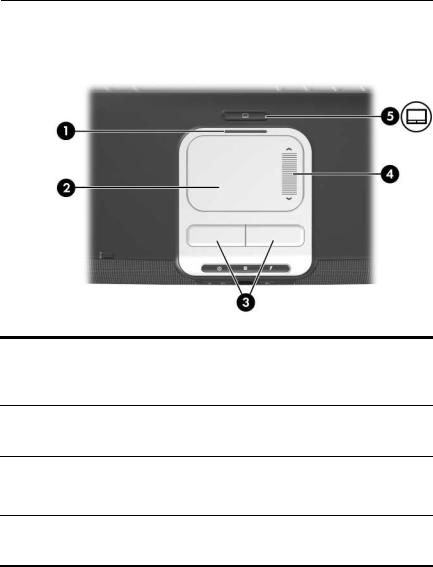
Identification des composants
Pavé tactile
Élément |
Description |
|
|
|
|
1 |
Voyant du pavé tactile |
Allumé : le pavé tactile est activé. |
|
|
|
2 |
Pavé tactile* |
Déplace le pointeur. |
3Boutons gauche et droit du pavé tactile*
Fonctionnent comme les boutons de gauche et de droite d'une souris externe.
4 |
Zone de défilement vertical |
Permet de faire défiler vers le haut |
|
du pavé tactile* |
ou vers le bas. |
|
|
|
5 |
Bouton du pavé tactile |
Permet d'activer/désactiver le pavé tactile. |
*Ce tableau décrit les réglages par défaut. Pour des informations sur
la modification des fonctions des éléments du pavé tactile, reportez-vous à la section "Définition des propriétés de la souris" du Chapitre 3, "Clavier".
Manuel du matériel et des logiciels |
1–3 |
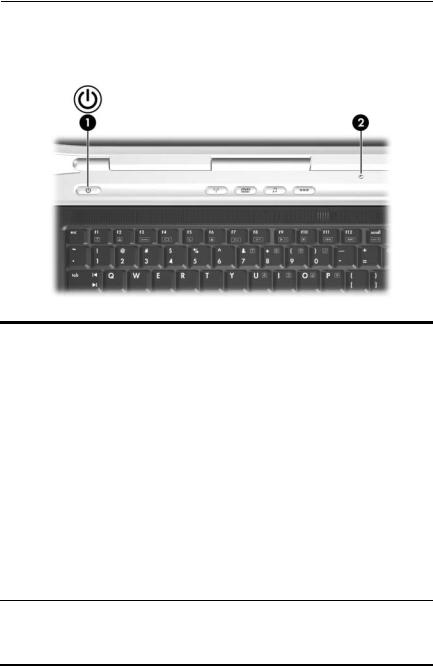
Identification des composants
Commandes d'alimentation
Élément |
Description |
|
|
1 Interrupteur |
Si le portable est : |
d'alimentation* |
■ Hors tension, appuyez sur ce bouton pour l'allumer. |
|
|
|
■ Allumé, appuyez brièvement sur ce bouton pour |
|
lancer le mode hibernation. |
|
■ En mode veille, appuyez brièvement sur ce bouton |
|
pour quitter ce mode. |
|
■ En mode hibernation, appuyez brièvement sur ce |
|
bouton pour quitter ce mode. |
|
Si le système cesse de répondre et que vous |
|
ne pouvez pas utiliser les procédures d'arrêt |
|
de Microsoft® Windows® pour l'éteindre, appuyez |
|
sur ce bouton et maintenez-le enfoncé pendant |
|
au moins 4 secondes. |
|
|
2 Interrupteur |
Active le mode veille lorsque l'écran est fermé |
de l'écran* |
et que le portable est allumé. |
*Ce tableau décrit les réglages par défaut. Pour des informations sur
la modification de la fonction de l'interrupteur de l'écran ou de l'interrupteur d'alimentation, reportez-vous à la section "Accès à la fenêtre des options d'alimentation" du Chapitre 2, "Alimentation".
1–4 |
Manuel du matériel et des logiciels |

Identification des composants
Haut-parleurs et boutons Quick Launch
Élément |
Description |
|
|
|
|
1 |
Bouton DVD* |
Ouvre l'application de DVD par défaut. |
|
|
|
2 |
Bouton Musique* |
Ouvre l'application de musique par défaut. |
|
|
|
3 |
Bouton Internet |
Ouvre le navigateur Internet par défaut. |
|
|
Le navigateur Internet défini en usine |
|
|
est Microsoft Internet Explorer. |
|
|
|
4 |
Haut-parleurs stéréo (2) |
Émettent le son en stéréo. |
*Ce tableau décrit les réglages par défaut. Vous pouvez modifier la fonction des boutons DVD et Musique. Pour des instructions, reportez-vous à la section "Configuration des préférences des boutons DVD et Musique" du Chapitre 3, "Clavier".
Manuel du matériel et des logiciels |
1–5 |
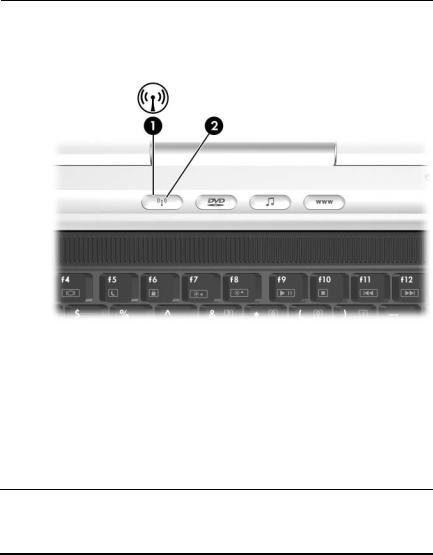
Identification des composants
Bouton et voyant des périphériques sans fil
|
|
|
|
|
|
|
|
Élément |
Description |
||
|
|
|
|
1 |
Bouton des périphériques |
Permet d'activer ou de désactiver |
|
|
sans fil (certains modèles |
la fonctionnalité sans fil, mais ne crée |
|
|
uniquement) |
pas de connexion sans fil.* |
|
|
|
|
|
2 |
Voyant des périphériques |
Allumé : un ou plusieurs périphériques |
|
|
sans fil (certains modèles |
sans fil internes en option, par exemple |
|
|
uniquement) |
un périphérique sans fil 802.11 et/ou |
|
|
|
|
Bluetooth®, sont activés. Ce voyant n'indique |
|
|
|
pas si une connexion sans fil a été créée.* |
*Pour créer une connexion sans fil, un réseau sans fil doit être déjà configuré. Pour des informations sur la création d'une connexion sans fil, reportez-vous au manuel imprimé Passez au sans fil fourni avec le portable, et au Chapitre 11, "Technologie sans fil (certains modèles)".
1–6 |
Manuel du matériel et des logiciels |
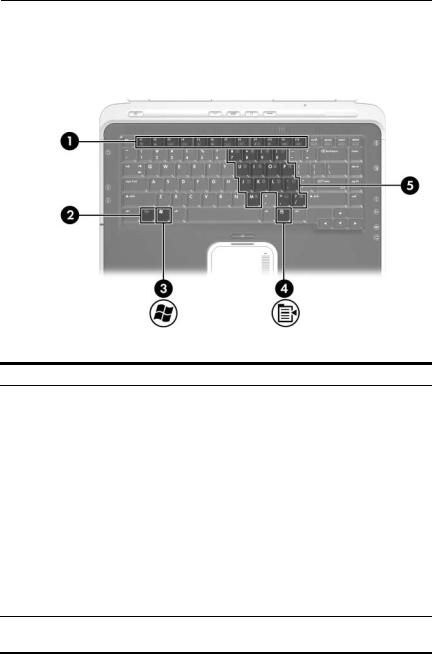
Identification des composants
Touches
Élément |
Description |
1Touches de fonction (12) Permettent d'effectuer des opérations
|
|
relatives au système et aux applications. |
|
|
Associées à la touche fn, les touches |
|
|
de fonction jouent le rôle de touches |
|
|
d'activation. |
|
|
|
2 |
Touche fn |
Associée à d'autres touches, permet |
|
|
d'exécuter des opérations système. |
|
|
Par exemple, lorsque vous appuyez |
|
|
sur les touches fn+f7, vous réduisez |
|
|
la luminosité de l'écran. |
|
|
|
3 |
Touche logo Windows |
Affiche le menu Démarrer de Windows. |
|
|
|
4 |
Touche des applications |
Permet d'afficher le menu contextuel |
|
Windows |
des éléments qui se trouvent sous |
|
|
le pointeur. |
5Touches du pavé numérique interne (15)
Peuvent être utilisées comme les touches d'un pavé numérique externe.
Manuel du matériel et des logiciels |
1–7 |
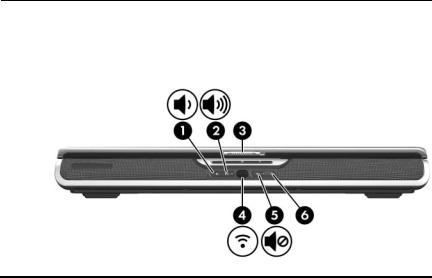
Identification des composants
Éléments du panneau avant
Élément |
Description |
|
|
|
|
1 |
Bouton de diminution |
Permet de baisser le volume du système. |
|
du volume |
|
|
|
|
2 |
Bouton d'augmentation |
Permet d'augmenter le volume |
|
du volume |
du système. |
|
|
|
3 |
Loquet d'ouverture de l'écran |
Permet d'ouvrir le portable. |
|
|
|
4 |
Lentille infrarouge |
Relie le portable à une télécommande |
|
consommateur (certains |
en option. |
|
modèles uniquement) |
|
|
|
|
5 |
Bouton Muet |
Permet de couper ou de restaurer le son. |
|
|
|
6 |
Voyant Muet |
Allumé : le son est coupé. |
|
|
|
1–8 |
Manuel du matériel et des logiciels |

Identification des composants
Éléments du panneau arrière
Élément |
Description |
|
|
1 Connecteur d'alimentation |
Permet de connecter le câble de l'adaptateur |
|
secteur. |
2Ouvertures d'aération (2)* Permettent de faire circuler l'air pour refroidir
les éléments internes.
ÄPour éviter une surchauffe, veillez à ne pas obstruer ces ouvertures.
La ventilation ne doit pas être entravée par des éléments rigides, tels qu'une imprimante, ni par des éléments souples, tels que des coussins,
du tissu ou un tapis épais.
3 |
Port pour écran externe |
Permet de connecter un moniteur VGA |
|
|
ou un projecteur en option. |
|
|
|
4 |
Port USB† |
Permet de connecter un périphérique USB |
|
|
en option. |
|
|
|
5 |
Prise RJ-11 (modem) |
Permet de connecter le câble du modem. |
*Le portable compte cinq ouvertures d'aération. L'une d'entre elles est visible sur le côté droit du portable. Toutes les ouvertures d'aération sont visibles sous le portable.
†Le portable compte quatre ports USB. Les autres ports USB sont situés sur les côtés droit et gauche du portable.
Manuel du matériel et des logiciels |
1–9 |

Identification des composants
Éléments du côté droit
Ports
Élément |
Description |
|
|
|
|
1 |
Port 1394 (certains |
Permet de connecter un périphérique 1394a |
|
modèles uniquement) |
en option, par exemple un scanner, un appareil |
|
|
photo ou un caméscope numérique. |
|
|
|
2 |
Port USB* |
Permet de connecter un périphérique USB |
|
|
en option. |
|
|
|
3 |
Port d'extension 2† |
Permet de connecter le portable à une station |
|
|
d'accueil en option. |
*Le portable compte quatre ports USB. Les autres ports USB sont situés sur le côté gauche et à l'arrière du portable.
†Le portable possède un seul port d'extension. Le terme port d'extension 2 désigne le type de port d'extension. Pour des informations sur les signaux du port d'extension, reportez-vous à la section "Signaux d'entrée et de sortie du port d'extension 2" du Chapitre 17, "Caractéristiques techniques".
1–10 |
Manuel du matériel et des logiciels |

Identification des composants
Prises et ouverture d'aération
Élément |
Description |
1Prise de sortie audio (casque)
Permet de connecter un casque ou
des haut-parleurs stéréo avec alimentation en option. Permet également de connecter
la fonction audio d'un périphérique audio/vidéo tel qu'un téléviseur ou un magnétoscope.
2 |
Prise d'entrée audio |
Permet de connecter un microphone |
|
(microphone) |
monophonique (canal sonore unique) en option. |
|
|
|
3 |
Ouverture d'aération* |
Permet de faire circuler l'air pour refroidir |
|
|
les éléments internes. |
|
|
Ä Pour éviter une surchauffe, veillez à ne |
|
|
pas obstruer ces ouvertures. La ventilation |
|
|
ne doit pas être entravée par des éléments |
|
|
rigides, tels qu'une imprimante, ni par des |
|
|
éléments souples, tels que des coussins, |
|
|
du tissu ou un tapis épais. |
|
|
|
4 |
Prise RJ-45 (réseau) |
Permet de connecter un câble réseau en option. |
|
|
|
5 |
Prise de sortie S-Video |
Permet de connecter un périphérique S-Video |
|
|
en option, tel qu'un téléviseur, un magnétoscope, |
|
|
un caméscope, un projecteur ou une carte |
|
|
de capture vidéo. |
*Le portable compte cinq ouvertures d'aération. Deux d'entre elles sont visibles à l'arrière du portable. Toutes les ouvertures d'aération sont visibles sous
le portable.
Manuel du matériel et des logiciels |
1–11 |

Identification des composants
Éléments du côté gauche
Éléments de carte externes
Élément |
Description |
|
|
|
|
1 |
Connecteur d'ExpressCard |
Accepte une carte ExpressCard |
|
(certains modèles uniquement) |
en option. |
|
|
|
2 |
Connecteur de carte numérique |
Prend en charge une carte mémoire |
|
(certains modèles uniquement) |
numérique en option.* |
|
|
|
3 |
Voyant du connecteur de carte |
Allumé : une carte mémoire numérique |
|
numérique (certains modèles |
en option est active.* |
|
uniquement) |
|
|
|
|
4 |
Connecteur de PC Card |
■ Permet de connecter une PC Card |
|
|
32 bits (CardBus) ou 16 bits |
|
|
de Type I ou de Type II en option. |
|
|
■ Contient une télécommande en |
|
|
option. |
|
|
|
5 |
Bouton d'éjection de PC Card |
Éjecte une PC Card en option |
|
|
du connecteur. |
*Ce connecteur prend en charge la plupart des cartes mémoire numériques. Par exemple, vous pouvez utiliser une carte SD (Secure Digital), Memory Stick, Memory Stick Pro, xD-Picture, MultiMediaCard ou SM (SmartMedia).
1–12 |
Manuel du matériel et des logiciels |
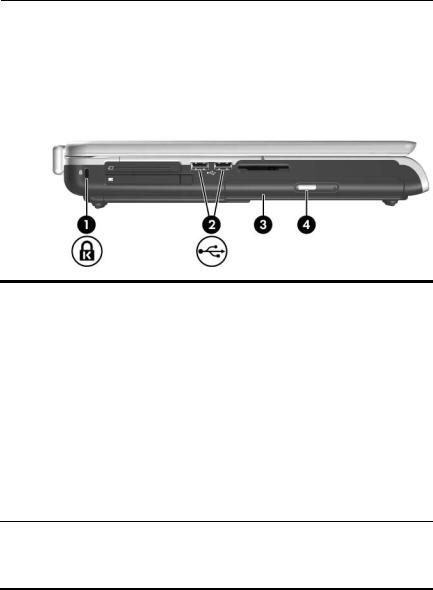
Identification des composants
Connecteur de dispositif antivol, ports et compartiments
Élément |
Description |
|
|
|
|
1 |
Connecteur de dispositif |
Permet de fixer un dispositif antivol en option |
|
antivol |
au portable. |
|
|
Les solutions de sécurité ont |
|
|
un caractère dissuasif. Elles ne |
|
|
constituent pas une garantie contre |
|
|
l'utilisation malveillante ou le vol |
|
|
du produit. |
|
|
|
2 |
Ports USB (2)* |
Permettent de connecter un périphérique USB |
|
|
en option. |
|
|
|
3 |
Unité optique† |
Accueille un disque optique. |
|
|
|
4 |
Bouton d'ouverture |
Ouvre le chargeur de supports de l'unité |
|
de l'unité optique |
optique lorsque l'appareil est alimenté. |
*Le portable compte quatre ports USB. Les autres ports USB sont situés sur le côté droit et à l'arrière du portable.
†Le type d'unité optique, par exemple lecteur de DVD-ROM, unité combinée DVD/CD-RW ou DVD±RW et CD-RW, varie selon les modèles de portable.
Manuel du matériel et des logiciels |
1–13 |
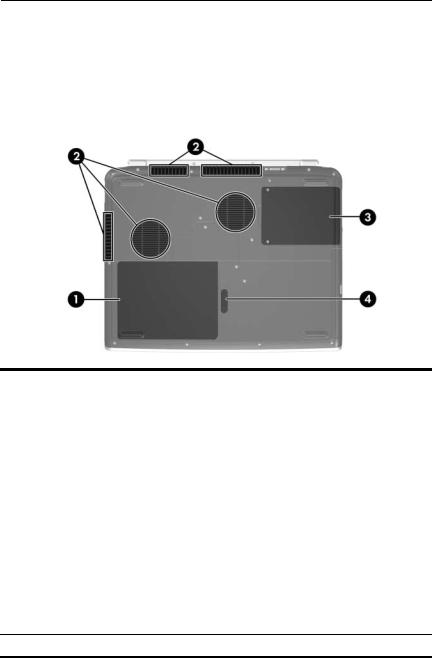
Identification des composants
Éléments de la face inférieure
Compartiments et ouvertures d'aération
Élément |
Description |
|
|
|
|
1 |
Compartiment |
Contient un module batterie.* |
|
de batterie |
|
|
|
|
2 |
Ouvertures |
Permettent la circulation de l'air pour refroidir |
|
d'aération (5) |
les éléments internes. |
|
|
Ä Pour éviter une surchauffe, veillez à ne |
|
|
pas obstruer ces ouvertures. La ventilation |
|
|
ne doit pas être entravée par des éléments |
|
|
rigides, tels qu'une imprimante, ni par |
|
|
des éléments souples, tels que des |
|
|
coussins, du tissu ou un tapis épais. |
|
|
|
3 |
Compartiment |
Contient le disque dur principal. |
|
de disque dur |
|
|
|
|
4 |
Loquet de dégagement |
Permet de libérer le module batterie |
|
du module batterie |
de son compartiment. |
*Les modules batterie varient selon les modèles de portable.
1–14 |
Manuel du matériel et des logiciels |
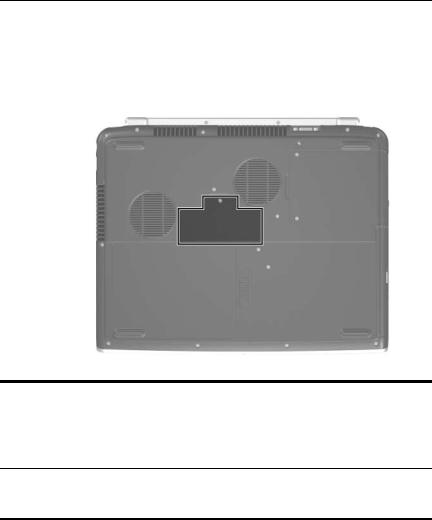
Identification des composants
Compartiment de module d'extension mémoire
Élément |
Description |
|
|
Compartiment de module |
Contient un seul connecteur de module |
d'extension mémoire |
mémoire. À la livraison, le connecteur peut être |
|
vacant ou il peut contenir un module mémoire |
|
remplaçable.* |
*Votre portable contient deux connecteurs de module mémoire. Pour plus d'informations sur la mémoire, reportez-vous au Chapitre 8, "Modules mémoire".
Manuel du matériel et des logiciels |
1–15 |
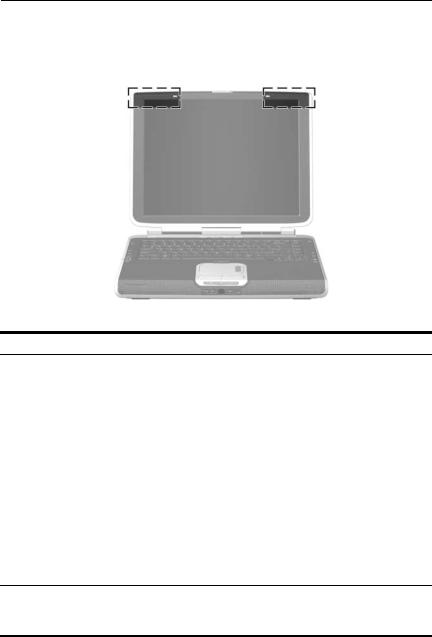
Identification des composants
Antennes sans fil
Éléments Description
Antennes (2)* Permettent d'envoyer et de recevoir des signaux sans fil.
ÅExposition aux radiations de fréquence radio. La puissance de rayonnement de cet appareil est inférieure aux limites d'exposition aux radiations émises par les fréquences radio édictées dans la réglementation FCC. Toutefois, l'appareil doit
être utilisé de sorte que les possibilités de contact humain soient réduites au maximum pendant
son fonctionnement normal. Pour éviter tout risque de dépassement des limites d'exposition
aux fréquences radio édictées par la FCC,
les antennes ne doivent pas se trouver à moins 20 cm de l'utilisateur pendant son fonctionnement normal, y compris lorsque l'écran du portable
est fermé.
*Les antennes du portable ne sont pas visibles de l'extérieur. Pour optimiser les transmissions, évitez d'obstruer les zones situées aux alentours immédiats des antennes.
1–16 |
Manuel du matériel et des logiciels |
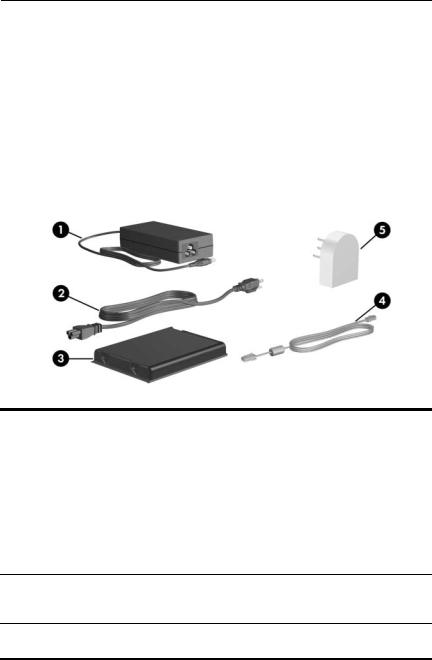
Identification des composants
Autres éléments matériels
Les éléments livrés avec le portable varient selon la région,
le pays, le modèle et le matériel en option acheté. Les sections suivantes identifient les éléments externes standard fournis avec la plupart des modèles de portable.
Matériel concernant l'alimentation et le modem
Élément |
Description |
|
|
|
|
1 |
Adaptateur secteur* |
Convertit le courant alternatif en courant continu. |
|
|
|
2 |
Cordon d'alimentation* |
Permet de brancher un adaptateur secteur sur |
|
|
une prise secteur. |
|
|
|
3 |
Module batterie* |
Alimente le portable lorsqu'il n'est pas branché |
|
|
sur une source d'alimentation externe. |
|
|
|
4 |
Câble modem* |
Permet de connecter un modem à la prise |
|
|
téléphonique RJ-11 ou à un adaptateur |
|
|
de modem propre au pays. |
5Adaptateur de modem propre au pays (fourni dans certains pays)*
Permet d'adapter un câble modem à une prise téléphonique non-RJ-11.
*L'aspect de tous les éléments décrits dans ce tableau varie selon les régions, les pays et/ou le modèle de portable.
Manuel du matériel et des logiciels |
1–17 |

Identification des composants
Disques optiques
Les logiciels sur disques optiques, par exemple CD ou DVD, sont fournis avec tous les modèles de portable.
Les disques contenus dans l'emballage "Required for Setup" (À installer) contiennent des logiciels qui ne sont pas préinstallés sur le portable. Selon le mode d'utilisation
du portable, vous devrez installer certaines ou toutes ces applications. Vous pouvez les installer à tout moment.
Les disques contenus dans l'emballage "Save for Later" (À conserver pour une utilisation ultérieure) contiennent les disques de restauration des logiciels préinstallés ou préchargés sur le portable. Ces disques de restauration sont fournis en prévision d'une éventuelle réparation
ou réinstallation des logiciels préinstallés ou préchargés.
Les logiciels de restauration du système d'exploitation et des drivers sont fournis avec tous les modèles de portable.
Les logiciels de restauration des applications sont fournis avec certains modèles.
Si un CD de mise à jour du système d'exploitation est fourni avec le portable, il est vivement recommandé d'installer immédiatement les mises à jour. Pour des instructions et
des informations sur les mises à jour de logiciels, reportez-vous à la section "Mises à jour des fonctions de sécurité critiques pour Windows XP" du Chapitre 12, "Sécurité".
Pour des informations sur l'installation d'applications, reportez-vous à la section "Installation d'applications à partir d'un disque" du Chapitre 4, "Multimédia".
Pour des informations sur l'utilisation du logiciel de restauration, reportez-vous à la section "Récupération du système"
du Chapitre 14, "Mises à jour et restauration de logiciels".
1–18 |
Manuel du matériel et des logiciels |

Identification des composants
Étiquettes
Les étiquettes apposées sur le portable fournissent
des informations qui peuvent être utiles en cas de résolution des problèmes liés au système ou de déplacement à l'étranger avec le portable.
■Étiquette Service Tag : indique le nom et le numéro du produit (P/N) ainsi que le numéro de série (S/N)
du portable. Ces informations vous seront utiles si vous contactez le centre d'assistance technique. Cette étiquette est apposée sous le portable. Pour afficher à l'écran
les informations qui y sont contenues, sélectionnez
Démarrer > Aide et support > Mon ordinateur HP.
■Certificat d'authenticité Microsoft : contient la clé de produit Microsoft® Windows®. Ces informations vous seront utiles pour mettre à jour ou résoudre les problèmes liés au système d'exploitation. Cette étiquette est apposée sous le portable.
■Étiquette sur les réglementations : fournit des informations sur les réglementations applicables au portable.
Elle est apposée à l'intérieur du compartiment de batterie.
■Étiquette d'homologation du modem : fournit des informations sur les réglementations applicables au modem et répertorie les critères d'homologation requis dans certains pays où son utilisation a été approuvée. Ces informations vous seront utiles en cas de déplacement à l'étranger.
Cette étiquette est apposée à l'intérieur du compartiment de batterie.
Manuel du matériel et des logiciels |
1–19 |

Identification des composants
■Étiquettes de certification sans fil : certains modèles
de portable contiennent un périphérique sans fil 802.11, un périphérique Bluetooth® en option ou les deux.
Si votre modèle intègre un ou plusieurs périphériques sans fil, un certificat contenant des informations sur les réglementations applicables à chaque périphérique
et les critères d'homologation requis dans certains pays où son utilisation a été approuvée, est fourni avec le portable.
Ces informations vous seront utiles en cas de déplacement à l'étranger. Ces étiquettes sont apposées à l'intérieur
du compartiment de batterie.
1–20 |
Manuel du matériel et des logiciels |
